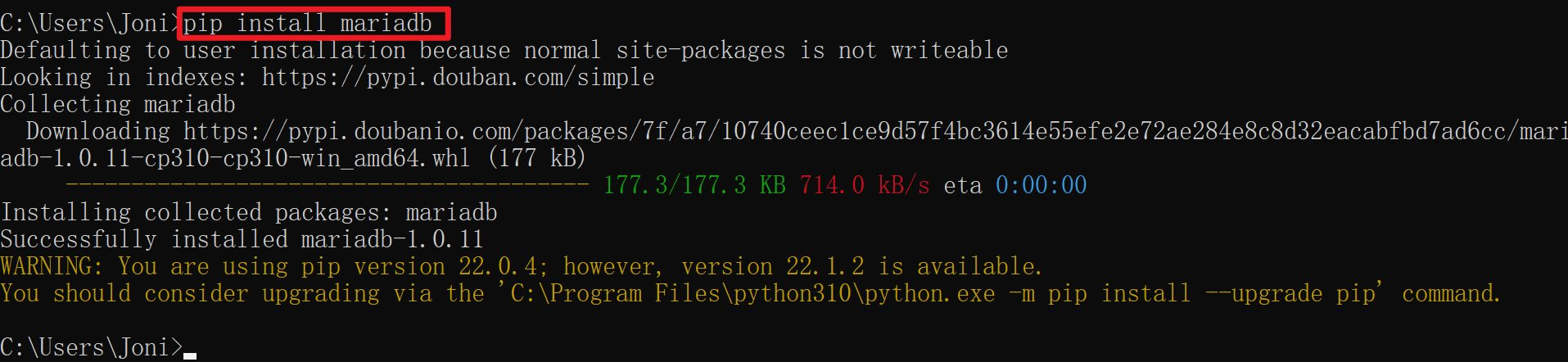npm如何升级
要升级npm的版本,可以使用npm自带的命令
npm install -g npm
。这个命令会安装最新版本的npm,并将其更新到全局环境中。
具体步骤如下:
打开终端或命令行工具,输入以下命令检查当前npm版本:
npm -v
如果当前npm版本不是最新版本,可以使用以下命令升级npm:
npm install -g npm
这个命令会下载最新版本的npm,并将其更新到全局环境中。
升级完成后,可以再次输入以下命令检查npm版本,确认是否已经升级成功:
npm -v
需要注意的是,如果您使用的是Mac或Linux系统,可能需要在命令前加上
sudo
,以管理员权限运行命令。例如:
sudo npm install -g npm
另外,如果您使用的是Windows系统,可能需要以管理员身份运行命令提示符或PowerShell,以确保命令可以正常执行。
nodejs如何升级
要升级Node.js的版本,可以使用Node.js官方提供的Node Version Manager(nvm)工具。nvm可以帮助您在同一台计算机上安装和管理多个Node.js版本,方便您在不同的项目中使用不同的Node.js版本。
以下是使用nvm升级Node.js版本的步骤:
安装nvm
window安装包(https://github.com/coreybutler/nvm-windows/releases)
在终端或命令行工具中输入以下命令,下载并安装nvm:
curl -o- https://raw.githubusercontent.com/nvm-sh/nvm/v0.38.0/install.sh | bash
或者,如果您使用的是Windows系统,可以在nvm的GitHub页面(https://github.com/nvm-sh/nvm)上下载nvm的安装程序,并按照提示进行安装。
检查当前Node.js版本
安装完成后,输入以下命令检查当前Node.js版本:
node -v
安装新版本的Node.js
输入以下命令安装新版本的Node.js:
nvm install
其中,
是您要安装的Node.js版本号,例如:
nvm install 14.17.6
这个命令会下载并安装指定版本的Node.js。
切换到新版本的Node.js
安装完成后,输入以下命令切换到新版本的Node.js:
nvm use
其中,
是您要使用的Node.js版本号,例如:
nvm use 14.17.6
这个命令会将当前终端或命令行工具的Node.js版本切换到指定版本。
检查新版本的Node.js
输入以下命令检查新版本的Node.js是否已经安装成功:
node -v
如果输出的版本号是您刚刚安装的版本号,说明升级成功。文章来源:https://uudwc.com/A/0rvNk
需要注意的是,nvm只能在终端或命令行工具中使用,不能在Node.js程序中使用。如果您需要在Node.js程序中使用不同版本的Node.js,可以考虑使用nvm的替代方案,如n(https://github.com/tj/n)或nvs(https://github.com/jasongin/nvs)。文章来源地址https://uudwc.com/A/0rvNk